
Contente
- O que é VAC?
- Conserto desconectado por VAC: Você não pode jogar em erros de servidores seguros
- Leituras sugeridas:
- Obtenha nossa ajuda
Um dos erros comuns encontrados pelos usuários do Steam é o “Desconectado por VAC: Você não pode jogar em servidores seguros”Erro. Se você está recebendo esse erro ao iniciar um jogo, esta postagem de solução de problemas deve ajudar.
O que é VAC?
VAC ou Valve Anti-Cheat System é um mecanismo construído para desencorajar cheats em jogos Steam. Este sistema automatizado detecta cheats no computador de um usuário. Se um determinado usuário usa uma máquina com cheats instalados e tenta se conectar ao servidor Valve protegido por VAC, a conta desse usuário será proibida pelo VAC de jogar um jogo. Se isso ocorrer, o usuário geralmente receberá a mensagem “Desconectado pelo VAC: Você não pode jogar em servidores seguros”. Para obter mais informações sobre o VAC, visite a página oficial do Steam.
Conserto desconectado por VAC: Você não pode jogar em erros de servidores seguros
Abaixo estão as etapas para solucionar problemas de erro desconectado por VAC.
- Reinicie o seu PC
Esta etapa simples pode ser uma maneira eficaz de corrigir erros ou problemas do Steam. Certifique-se de que você saia do Steam saindo da sua conta antes de reiniciar o dispositivo. Assim que o PC for reiniciado, entre novamente em sua conta Steam e verifique o problema.
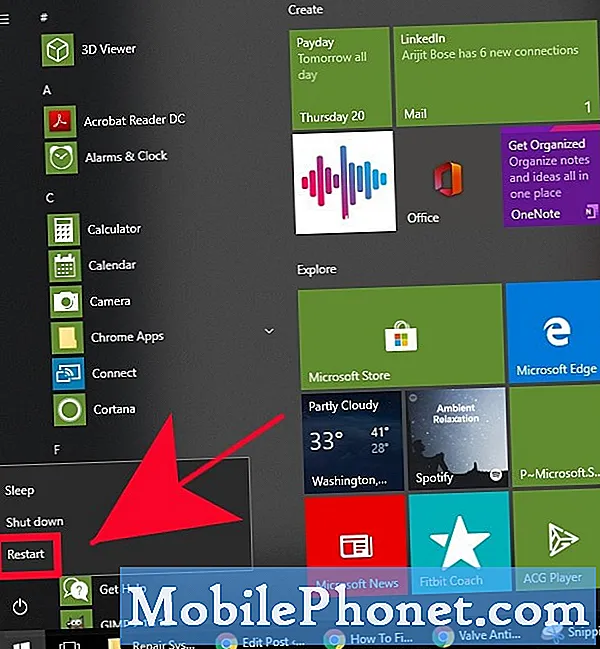 Primeiro, você deseja abrir o Gerenciador de Tarefas pressionando o Win + S botões. Em seguida, digite “gerenciador de tarefas” e pressione Enter para iniciar o Gerenciador de Tarefas.
Primeiro, você deseja abrir o Gerenciador de Tarefas pressionando o Win + S botões. Em seguida, digite “gerenciador de tarefas” e pressione Enter para iniciar o Gerenciador de Tarefas.
Para fechar todos os processos relacionados ao Steam, você terá que ir no Processos e encontre todos os processos relacionados ao Steam. Para encerrar um processo, clique com o botão direito no item e clique em Finalizar tarefa.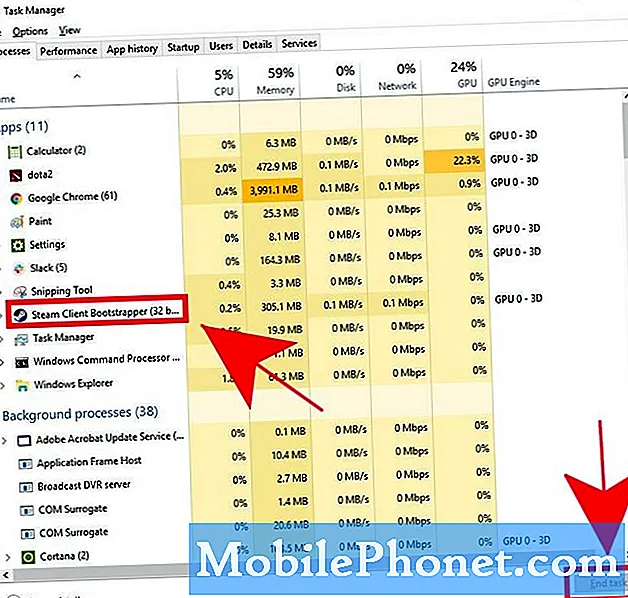 Para executar este procedimento, você deseja certificar-se de usar um prompt de comando com acesso elevado ou privilégios de administrador.
Para executar este procedimento, você deseja certificar-se de usar um prompt de comando com acesso elevado ou privilégios de administrador.
- Reparar arquivos do sistema.
O Windows é um sistema operacional complicado e, às vezes, alguns de seus arquivos principais ou de sistema podem ser corrompidos devido a uma série de fatores. Se um determinado arquivo ou conjunto de arquivos não funcionar, aplicativos como o Steam ou seus jogos podem ser afetados. Para verificar se há algum arquivo corrompido em seu sistema operacional, você pode usar a ferramenta SFC. Esta ferramenta verificará o sistema e reparará arquivos danificados, se necessário. Aprenda como reparar arquivos do sistema seguindo esta postagem.
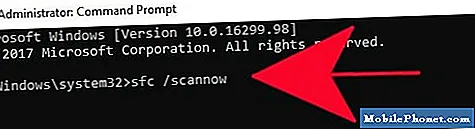
Leituras sugeridas:
- Como verificar a integridade dos arquivos do jogo para corrigir o problema do Steam
- Como corrigir erro de pacote de extração do Steam ou atualização travada
Obtenha nossa ajuda
Está tendo problemas com seu telefone? Sinta-se à vontade para nos contatar usando este formulário. Tentaremos ajudar. Também criamos vídeos para quem deseja seguir instruções visuais. Visite nosso canal TheDroidGuy no Youtube para solucionar problemas.


